Como: Criar serviços Windows
Observação
Este artigo não se aplica aos serviços hospedados no .NET. Para obter o conteúdo mais recente sobre os Serviços Windows usando Microsoft.Extensions.Hosting.BackgroundService e o modelo de Serviço de Trabalho, confira:
Ao criar um serviço, você pode usar um modelo de projeto Visual Studio chamado Serviço Windows. Esse modelo realiza automaticamente muito do trabalho para você referenciando as classes e namespaces apropriados, configurando a herança de classe base para serviços, e substituindo muitos dos métodos que você provavelmente desejará substituir.
Aviso
O modelo de projeto do serviço Windows não está disponível na edição Express do Visual Studio.
Para criar um serviço funcional, você deve, no mínimo:
Definir a propriedade ServiceName.
Criar os instaladores necessários para seu aplicativo de serviço.
Substituir e especificar código para os métodos OnStart e OnStop para personalizar as formas nas quais o serviço funciona.
Para criar um aplicativo de serviço Windows
Crie um projeto de Serviço Windows.
Observação
Para obter instruções de como escrever um serviço sem usar o modelo, confira Como escrever serviços de forma programática.
Na janela Propriedades, configure a propriedade ServiceName para seu serviço.
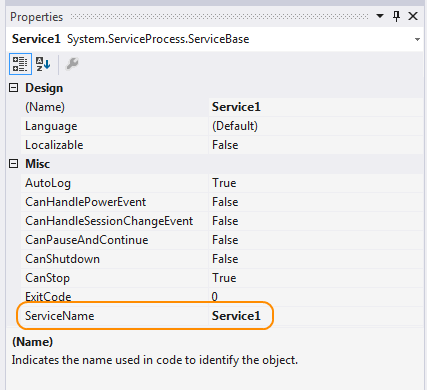
Observação
O valor da propriedade ServiceName sempre deve corresponder ao nome registrado nas classes do instalador. Se você alterar essa propriedade, também deverá atualizar a propriedade ServiceName das classes do instalador.
Defina qualquer uma das propriedades a seguir para determinar como seu serviço funcionará.
Propriedade Configuração CanStop Truepara indicar que o serviço aceitará solicitações para parar a execução;falsepara impedir que o serviço seja interrompido.CanShutdown Truepara indicar que o serviço deseja receber uma notificação quando o computador no qual ele está for desligado, permitindo que a ele chamar o procedimento OnShutdown.CanPauseAndContinue Truepara indicar que o serviço aceitará solicitações para pausar ou continuar executando;falsepara impedir que o serviço seja pausado e retomado.CanHandlePowerEvent Truepara indicar que o serviço pode manipular notificações de alterações de status de energia do computador;falsepara impedir que o serviço seja notificado sobre alterações.AutoLog Truepara gravar entradas informativas no log de eventos do aplicativo quando seu serviço executa uma ação;falsepara desabilitar essa funcionalidade. Para obter mais informações, confira Como registrar informações em log sobre serviços. Observação: por padrão, AutoLog é definido comotrue.Observação
Quando CanStop ou CanPauseAndContinue forem definidos como
false, o Gerenciador de Controle de Serviço desabilitará as opções de menu correspondentes para parar, pausar ou continuar o serviço.Acesse o Editor de código e preencha o processamento que você deseja para os procedimentos OnStart e OnStop.
Substitua quaisquer outros métodos para os quais você deseja definir a funcionalidade.
Adicionar os instaladores necessários para seu aplicativo de serviço. Para obter mais informações, confira Como adicionar instaladores no seu aplicativo de serviço.
Compile o projeto selecionando Compilar Solução no menu Compilar.
Observação
Pressione F5 para executar seu projeto. Você não pode executar um projeto de serviço dessa maneira.
Instale o serviço. Para obter mais informações, confira Como instalar e desinstalar serviços.
Confira também
- Introdução a aplicativos do Serviço Windows
- Como: Escrever serviços de forma programática
- Como: Adicionar instaladores ao aplicativo de serviço
- Como: Registrar em log informações sobre serviços
- Como: Iniciar serviços
- Como: Especificar o contexto de segurança para serviços
- Como: instalar e desinstalar serviços
- Passo a passo: criando um aplicativo de Serviço Windows no Designer de componentes
